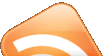Cara Menghindari Copy Paste Pada Blog
{ Posted on 23.21
by Alan
}
Sudah lama saya mencari cara supaya blog kita tidak dicopy paste oleh orang yang tidak bertanggung jawab. Coba bayangkan kita berjam-jam menulis postingan kita dan kemudian ada orang yang copy paste. Pasti kita tidak senang karena sudah cape-cape nulis kemudian ada orang yang copy paste.
Cara ini saya dapatkan setelah saya mengunjungi sebuah blog yang menerapkan cara ini. Fungsi cara ini adalah pengunjung tidak bisa klik kanan kemudian copy dan juga tidak bisa memblog tulisan yang ada pada blog kita. Cara ini sangat efektif untuk menghindari terjadinya copy paste pada blog. Kalau anda memang ingin menerapkan cara yang sama pada blog anda, anda bisa mengikuti cara di bawah ini.
Jika anda sudah melakukan cara di atas, anda sudah bisa tenang karena blog anda sudah aman dari praktek copy paste.
Cara ini saya dapatkan setelah saya mengunjungi sebuah blog yang menerapkan cara ini. Fungsi cara ini adalah pengunjung tidak bisa klik kanan kemudian copy dan juga tidak bisa memblog tulisan yang ada pada blog kita. Cara ini sangat efektif untuk menghindari terjadinya copy paste pada blog. Kalau anda memang ingin menerapkan cara yang sama pada blog anda, anda bisa mengikuti cara di bawah ini.
- Login ke blog anda dan tentunya blogger/blogspot
- Klik “Tata Letak” kemudian klik tab “Edit HTML”
- Supaya lebih amannya lagi, saya sarankan kepada anda untuk melakukan backup pada blog anda.
- CTRL + F untuk mencari kata <body>
- Ganti kata <body> dengan <body onmousedown='return false;'>
- Klik “Simpan Template”
Jika anda sudah melakukan cara di atas, anda sudah bisa tenang karena blog anda sudah aman dari praktek copy paste.